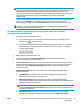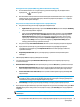HP LaserJet Pro MFP M225, M226 - User's Guide
Scan to Network Folder (Желілік қалтаға сканерлеу)
параметрін реттеу (тек сенсорлы экран үлгілерінде)
Кіріспе
Осы сканерлеу мүмкіндігін пайдалану үшін өнім желіге қосылған болуы керек. Реттемегенше бұл
сканерлеу мүмкіндігі қол жетімді емес. Бұл мүмкіндікті реттеу үшін толық бағдарламалық құралды
орнатудың бөлігі ретінде өнім үшін HP өнімдер тобында орнатылатын Scan to Network Folder Setup
Wizard (Желілік қалтаға сканерлеу параметрлерін орнату шеберін) (Windows) пайдаланыңыз. Сондай-
ақ, бұл мүмкіндіктерді реттеу үшін HP ендірілген веб-серверін пайдалануға болады. Төмендегі
нұсқауларда Scan to Network Folder Setup Wizard (Же
лі
лік қалтаға сканерлеу параметрлерін орнату
шеберін) және HP ендірілген веб-серверін пайдалана отырып мүмкіндікті реттеу сипатталады.
●
Scan to Network Folder Setup Wizard (Желілік қалтаға сканерлеу параметрлерін реттеу) шеберін
(Windows) пайдалану
●
HP ендірілген веб-сервері арқылы желілік қалтаға сканерлеу мүмкіндігін реттеу (Windows)
●
HP ендірілген веб-сервері арқылы Scan to Network Folder (Желілік қалтаға сканерлеу) мүмкіндігін
реттеу (OS X)
Scan to Network Folder Setup Wizard (Желілік қалтаға сканерлеу
параметрлерін реттеу) шеберін (Windows) пайдалану
Кейбір HP өнімдерінде бағдарламалық құрал ықшам дискісінен драйверді орнатуға болады. Осы
орнатудың соңында қосымша функция параметрлерін реттеу опциясы болады. Параметрлерді орнату
шеберлері негізгі реттеу опцияларын қамтиды. Шеберді іске қосу үшін Scan to Network Folder Wizard
(Желілік қалтаға сканерлеу шебері) тармағын басыңыз.
Орнатудан кейін Start (Бастау) түймешігін басу, Programs (Бағдарламалар) немесе All Programs
(Барлық бағдарламалар) элементін таңдау, одан кейін HP эл
ементін ба
су арқылы орнату шеберін
ашыңыз. Өнім атауы элементін басыңыз, одан кейін реттеу процесін бастау үшін Scan to Network
Folder Wizard (Желілік қалтаға сканерлеу шебері) бағдарламасын басыңыз.
1. Жаңа желілік қалтаны қосу үшін New (Жаңа) түймешігін басыңыз.
2. Start (Бастау) экранында өнімнің басқару тақтасындағы Display Name (Атауын көрсету) өрісінде
көрінетін қалта атын енгізіңіз.
3. Бұрыннан бар желілік қалтаны та
ңдау үшін Browse (Шолу) түймешігін басыңыз немесе жаңа
ортақ желілік қалтаны реттеу үшін Share Path (Ортақ жол) түймешігін басыңыз. Егер Share Path
(Ортақ жол) параметрін таңдасаңыз, Manage Network Shares (Желілік бөлісулерді басқару)
тілқатысу терезесі ашылады. Бөлісу параметрлерін реттеу үшін осы тілқатысу терезесін
пайдаланыңыз да, Start (Бастау) экранына оралу үшін OK түймешігін басыңыз.
4. Қалтаның қауіпсіздігі үш
і
н 4 таңбалы сандық қауіпсіздік PIN кодын енгізіңіз. Next (Келесі)
түймешігін басыңыз.
5. Authenticate (Түпнұсқалығын реттеу) экранында түпнұсқалықты растау деректерін жазыңыз да,
Next (Келесі) түймешігін басыңыз.
KKWW Scan to Network Folder (Желілік қалтаға сканерлеу) параметрін реттеу (тек сенсорлы экран
үлгілерінде)
55